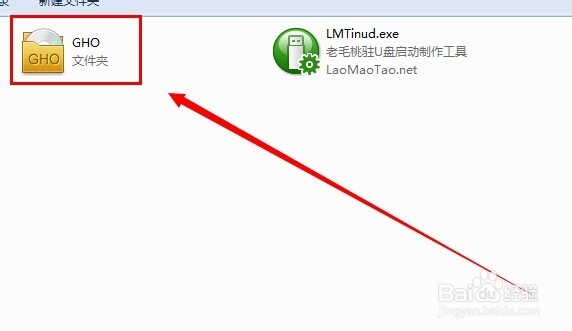1、插入U盘。打开老毛桃U盘制作工具。默认页面为“U盘启动”选项卡下的“普通模式”。
2、在老毛桃界面,在“U盘启动”,“普通模式”下进行U盘制作。模式选择“HDD-FAT32”“请选择”好U盘后,点击“一键制作U盘启动盘”。

3、制作U盘启动盘会删除U盘中的数据,所以在制作之前需要把U盘的重要数据进行备份。
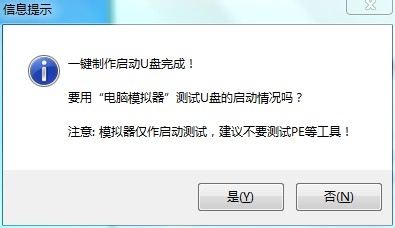
4、以下是制作U盘的过程。制作好U盘会有“电脑模拟器”提示,可以进入模拟器模拟。
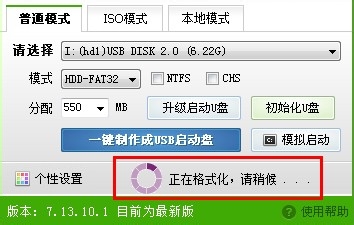



5、此时U盘名称变化为“老毛桃U盘”,并且U盘空间变小了。

6、此时需要把ISO文件移动到U盘“GHO”文件里。便可以用U盘启动重装系统了。